
Sadržaj:
- Autor John Day [email protected].
- Public 2024-01-30 09:33.
- Zadnja promjena 2025-01-23 14:47.


Uvod
Sada kada većina ljudi ostaje kod kuće kako bi izbjegla bliski kontakt s potencijalnim prijenosnikom virusa COVID-19, kvaliteta zraka postaje važan čimbenik dobrobiti ljudi, posebno u tropskim zemljama gdje je korištenje klima uređaja potrebno tijekom dana, jer je dugotrajna uporaba air-con-a može učiniti više lošeg nego dobrog za respiratorni sustav ljudi, čime slabi naš imunitet i čini ljude osjetljivijima na virusnu infekciju.
Ovdje ću vam pokazati kako napraviti jednostavan, ali moćan sustav za nadzor kvalitete zraka pomoću razvojne ploče Realtek Ameba RTL8195AM i modula PM2.5, zajedno s TFT LCD zaslonom za stvaranje šarenog sučelja.
Pribor
§ Ameba x 1
§ ILI9341 TFT LCD sa SPI sučeljem x 1
§ Plantower PMS3003 ili PMS5003 x 1
Korak 1: Postavljanje hardvera
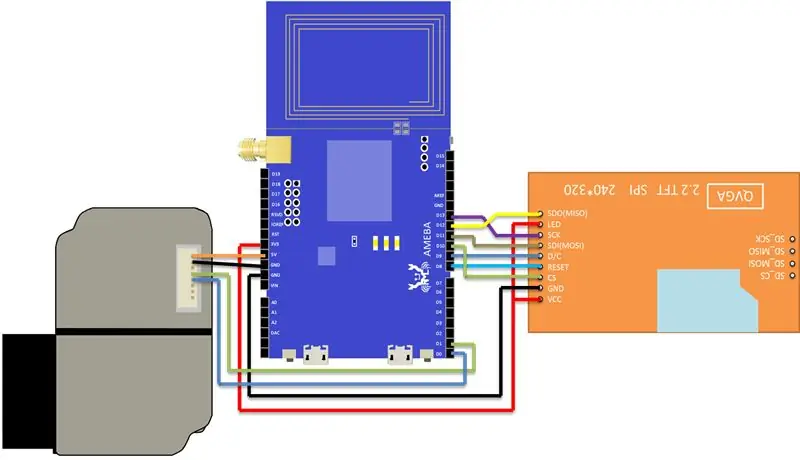


Spojite TFT LCD zaslon i PMS3003 na amebu, ožičenje je prva slika gore.
(Napomena: senzoru PMS3003/PMS5003 potreban je napon od 5 V)
Korak 2: Postavljanje softvera
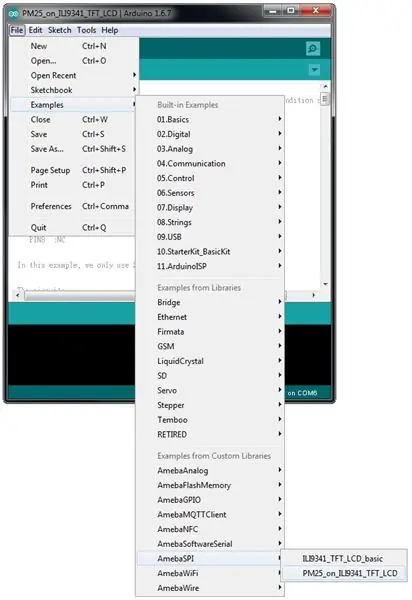
Provjerite jeste li već instalirali amebu putem arduino IDE dodatnog upravitelja ploče, ako niste, provjerite donju vezu za početak, www.amebaiot.com/en/ameba-arduino-getting-…
Sve gotovo? Sada otvorite primjer, "Datoteke" -> "Primjeri" -> "AmebaSPI" -> "PM25_on_ILI9341_TFT_LCD"
Kompilirajte i prenesite na Ameba, a zatim pritisnite tipku za poništavanje na amebi.
Korak 3: Demonstracija

Ako su sve veze ispravne, tada možete vidjeti vrijednost koncentracije PM1.0, PM2.5 i PM10 na LCD -u koji je prikazan.
Možda ćete htjeti protrljati svoju krpu ili ispuhati zrak u senzor i gledati kako se očitanja PM povećavaju/smanjuju na LCD zaslonu.
Jednostavno sredite nered u žici i ubacite sve u kutiju, bum! Imate namjenski monitor kvalitete domaćeg zraka!
